Bạn có hay gặp phải tình trạng kết nối mạng chậm chạp, ảnh hưởng đến công việc và giải trí? Việc theo dõi tốc độ mạng là điều cần thiết để đảm bảo hiệu suất sử dụng internet. Tuy nhiên, trên hệ điều hành Windows, tính năng hiển thị tốc độ mạng trực tiếp trên Taskbar lại không được hỗ trợ mặc định. Giải pháp cho bạn chính là TrafficMonitor – ứng dụng miễn phí giúp theo dõi tốc độ mạng một cách dễ dàng và hiệu quả ngay trên thanh Taskbar Windows.
| Tham gia kênh Telegram của AnonyViet 👉 Link 👈 |
Nhu cầu theo dõi tốc độ mạng trên Windows
Trong thời đại công nghệ số hiện nay, việc sử dụng internet đã trở thành một phần thiết yếu trong cuộc sống của mỗi người. Tuy nhiên, đôi khi chúng ta gặp phải tình trạng kết nối mạng chậm chạp, ảnh hưởng đến công việc và giải trí. Việc theo dõi tốc độ mạng giúp người dùng nắm bắt được chất lượng đường truyền, từ đó có thể khắc phục sự cố kịp thời hoặc điều chỉnh cách sử dụng mạng cho phù hợp.
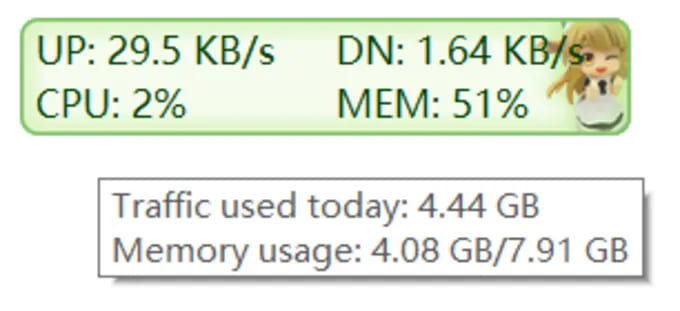
Với các thiết bị Android, những nhà sản xuất như Xiaomi và OPPO đã tích hợp sẵn tính năng hiển thị tốc độ tải và upload của mạng ngay trên thanh trạng thái. Tuy nhiên, trên hệ điều hành Windows, tính năng này lại không được hỗ trợ mặc định. May mắn thay, người dùng Windows có thể sử dụng ứng dụng TrafficMonitor miễn phí để theo dõi tốc độ mạng một cách dễ dàng và hiệu quả.
Xem thêm: File Converter – Chuyển đổi định dạng, kích thước file trong menu chuột phải
Ưu điểm nổi bật của TrafficMonitor
Hiển thị tốc độ tải và upload mạng trực quan
TrafficMonitor hiển thị tốc độ tải và upload mạng ngay trên thanh taskbar Windows, giúp người dùng dễ dàng theo dõi mà không cần mở thêm bất kỳ ứng dụng nào khác.
Hiển thị mức độ sử dụng CPU và RAM
Ngoài tốc độ mạng, TrafficMonitor còn cung cấp thông tin về mức sử dụng CPU và RAM theo thời gian thực, giúp người dùng nắm bắt được hiệu suất hoạt động của máy tính.
Hai phiên bản phù hợp mọi nhu cầu sử dụng
TrafficMonitor có hai phiên bản là Tiêu chuẩn và Lite, phù hợp với nhu cầu sử dụng của từng người dùng. Phiên bản Tiêu chuẩn cung cấp đầy đủ tính năng, trong khi phiên bản Lite chỉ hiển thị tốc độ mạng và không cần quyền quản trị viên để cài đặt.
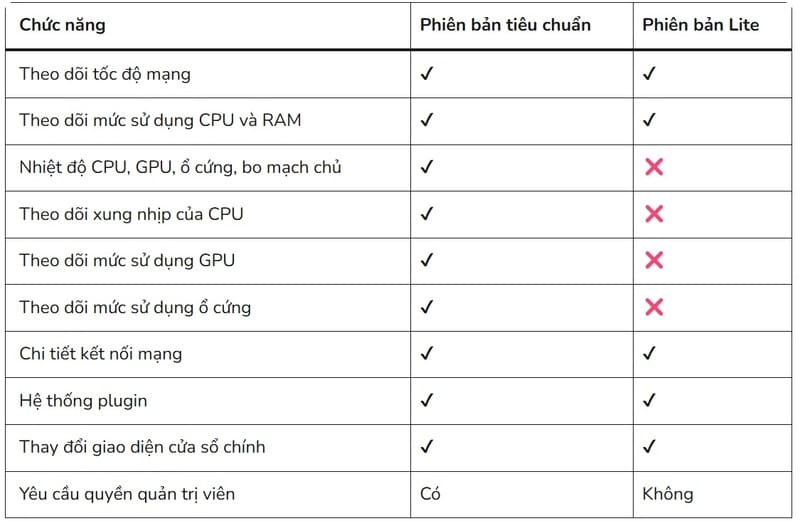
Giao diện tùy chỉnh linh hoạt
TrafficMonitor cho phép người dùng tùy chỉnh giao diện hiển thị, phông chữ, đơn vị tính tốc độ mạng, v.v. theo sở thích cá nhân.
Hướng dẫn sử dụng TrafficMonitor
Bước 1: Tải xuống ứng dụng TrafficMonitor từ trang web chính thức TẠI ĐÂY
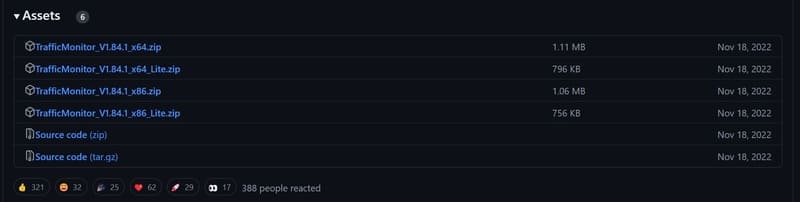
Bước 2: Chạy file cài đặt và chọn phiên bản phù hợp (Tiêu chuẩn hoặc Lite).
Bước 3: Khi khởi động lần đầu tiên, một cửa sổ hiển thị tốc độ mạng sẽ xuất hiện.
Bước 4: Để hiển thị TrafficMonitor trên thanh taskbar, nhấp chuột phải vào cửa sổ và chọn “Show Taskbar Window”.
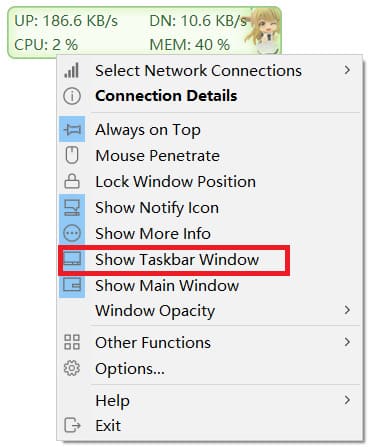
Bước 5: Tùy chỉnh các cài đặt hiển thị theo ý muốn trong phần “Display Settings”.
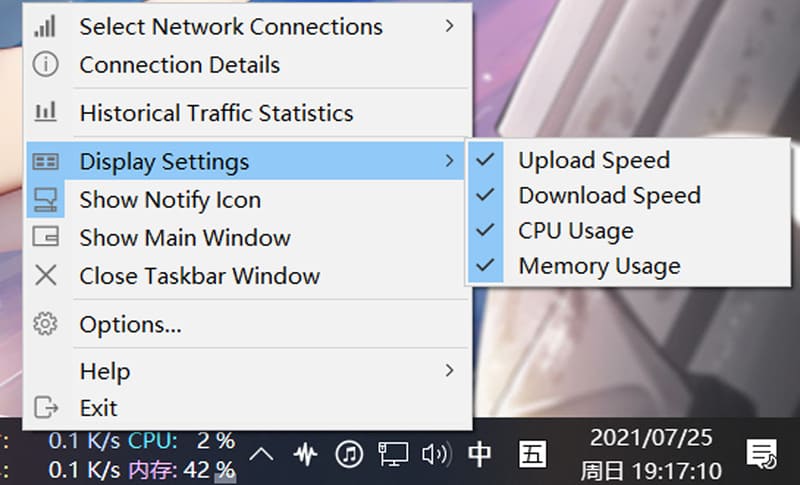
Xem thêm: Cách thêm bạn bè vào playlist trên Spotify – Cùng chia sẻ những bài hát yêu thích
Lời Kết
TrafficMonitor là một ứng dụng hữu ích giúp người dùng Windows theo dõi tốc độ mạng và hiệu suất hoạt động của máy tính một cách dễ dàng và trực quan. Với giao diện đơn giản, dễ sử dụng, TrafficMonitor là lựa chọn hoàn hảo cho những ai đang tìm kiếm giải pháp theo dõi mạng hiệu quả. Chúc bạn áp dụng thành công!

















